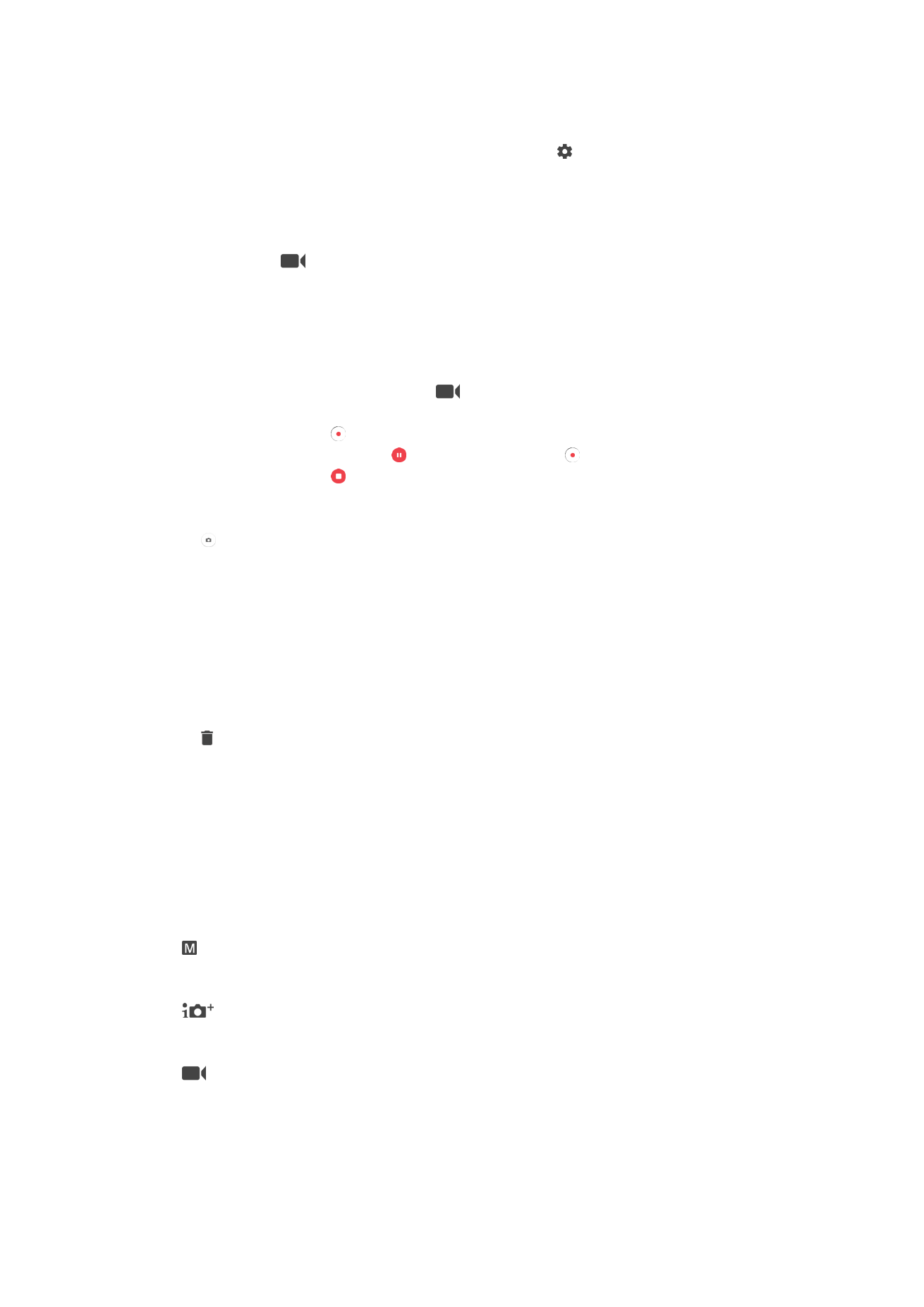
การตั้งค่าทั่วไปของกล้อง
ภาพรวมโหมดถ่ายภาพ
คุณสามารถเลือกโหมดถ่ายภาพและแอปกล้องได้มากมาย เพียงเลื่อนไปทางขวาหรือซ้ายในหน้าจอกล้องเพื่อสลับใช้
งานตามต้องการ
ด้วยตัวเอง
ปรับการตั้งค่ากล้องด้วยตัวเอง เช่น ความละเอียด สมดุลแสงขาว และ ISO
อัตโนมัติพิเศษ
เพิ่มประสิทธิภาพการตั้งค่าให้เหมาะกับฉากต่างๆ
กล้องวิดีโอ
ปรับการตั้งค่าวิดีโอด้วยตัวเองเพื่อให้เข้ากับฉาก
95
นี่คือเวอร์ชันอินเทอร์เน็ตของเอกสารนี้ © พิมพ์เพื่อใช้เป็นการส่วนตัวเท่านั้น
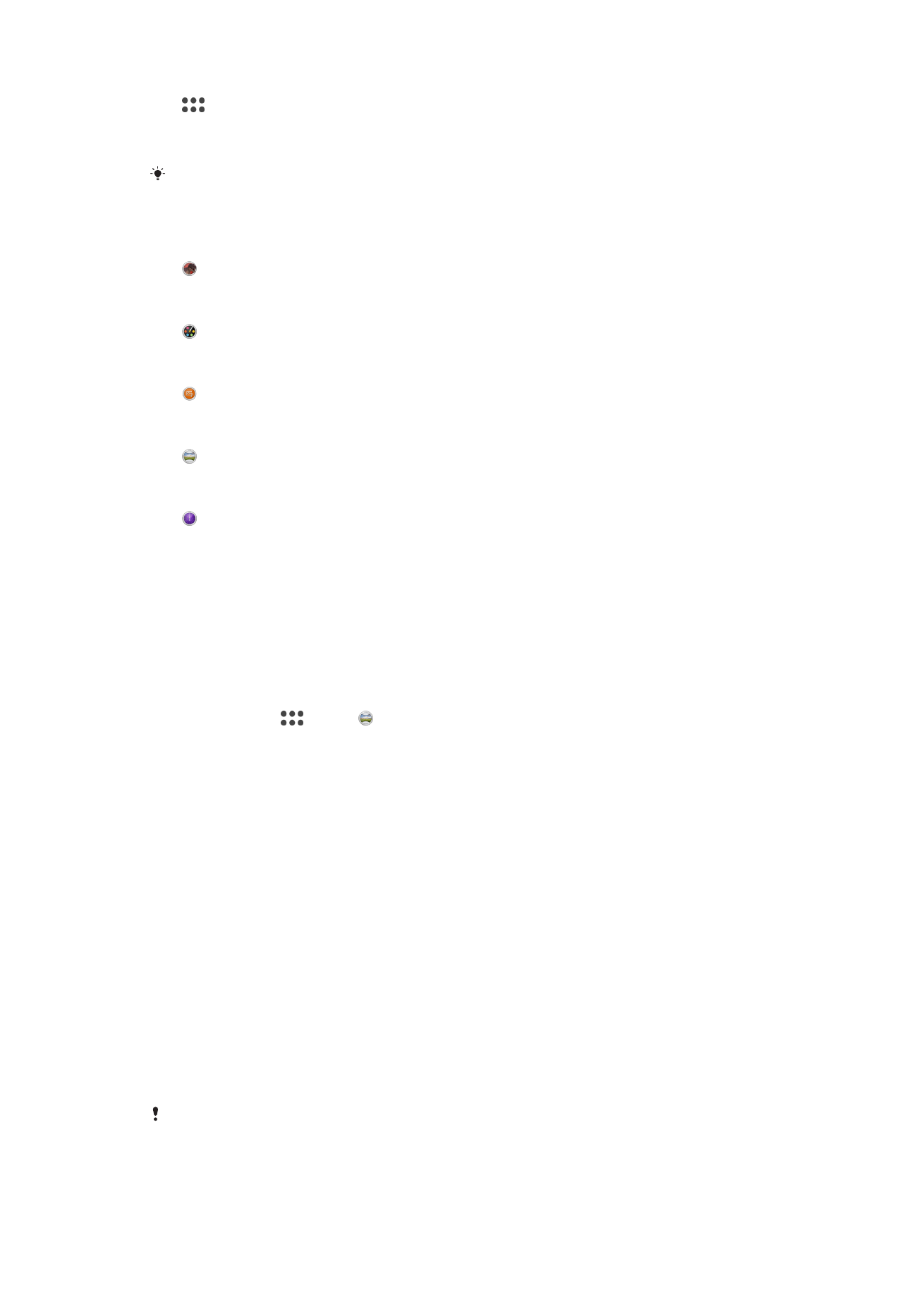
แอปกล้อง
เลือกแอปพลิเคชันกล้องด้วยตัวเอง
หากต้องการดูวิธีถ่ายภาพให้ดีขึ้น โปรดไปที่ support.sonymobile.com
แอปกล้อง
เอฟเฟกต์ AR
ถ่ายภาพหรือวิดีโอกับฉากและบุคคลเสมือน
ผลสร้างสรรค์
ใช้เอฟเฟกต์ในภาพถ่ายหรือวิดีโอ
ถ่ายภาพพร้อมบันทึกเสียง
ถ่ายภาพพร้อมเสียงเบื้องหลัง
พาโนรามา
ถ่ายภาพมุมกว้างและภาพพาโนรามา
Timeshift Burst
ค้นหาภาพที่ดีที่สุดจากภาพถ่ายต่อเนื่อง
พาโนรามา
คุณสามารถถ่ายภาพมุมกว้างและภาพพาโนรามาได้ง่ายๆ เพียงกดและปัด
วิธีถ่ายภาพพาโนรามา
1
เปิดกล้อง
2
ปัดหน้าจอเพื่อเลือก แล้วเลือก
3
กดปุ่มกล้องและเลื่อนกล้องช้าๆ นิ่งๆ ไปยังทิศทางการเคลื่อนที่ที่แสดงไว้บนหน้าจอ
การตรวจจับใบหน้าอัตโนมัติ
กล้องจะตรวจจับใบหน้าโดยอัตโนมัติและระบุใบหน้าในกรอบ กรอบสีแสดงให้เห็นว่าระบบเลือกหน้าใดเพื่อใช้ในการ
โฟกัส โฟกัสจะตั้งไปที่ใบหน้าที่อยู่กลางกล้องมากที่สุด คุณยังแตะกรอบเพื่อเลือกหน้าที่ควรอยู่ในโฟกัสได้ด้วย
การถ่ายภาพอัตโนมัติ
เปิดการถ่ายภาพอัตโนมัติเพื่อถ่ายภาพโดยอัตโนมัติโดยใช้ตัวเลือกใดก็ได้ด้านล่าง
ชัตเตอร์มือ
หันฝ่ามือเข้าหากล้องเพื่อเปิดการตั้งเวลาถ่ายภาพ แล้วถ่ายภาพตัวเองในโหมดถ่ายภาพ
ด้วยตัวเอง และ อัตโนมัติพิเศษ
ลั่นชัตเตอร์ด้วยรอยยิ้ม
ใช้เทคโนโลยี Smile Shutter™ เพื่อถ่ายภาพเมื่อยิ้ม กล้องจะตรวจหาใบหน้าไม่เกินห้าใบหน้าและเลือกขึ้นมาใบหน้าหนึ่งเพื่อตรวจหารอย
ยิ้มและโฟกัสอัตโนมัติ เมื่อใบหน้าที่เลือกไว้ยิ้ม กล้องจะถ่ายภาพโดยอัตโนมัติ
ปิด
เมื่อปิดการถ่ายภาพอัตโนมัติ คุณจะถ่ายภาพได้โดยใช้ปุ่มชัตเตอร์หรือปุ่มกล้อง
ฟังก์ชัน ชัตเตอร์มือ มีไว้สําหรับการถ่ายภาพตัวเองเท่านั้น
96
นี่คือเวอร์ชันอินเทอร์เน็ตของเอกสารนี้ © พิมพ์เพื่อใช้เป็นการส่วนตัวเท่านั้น
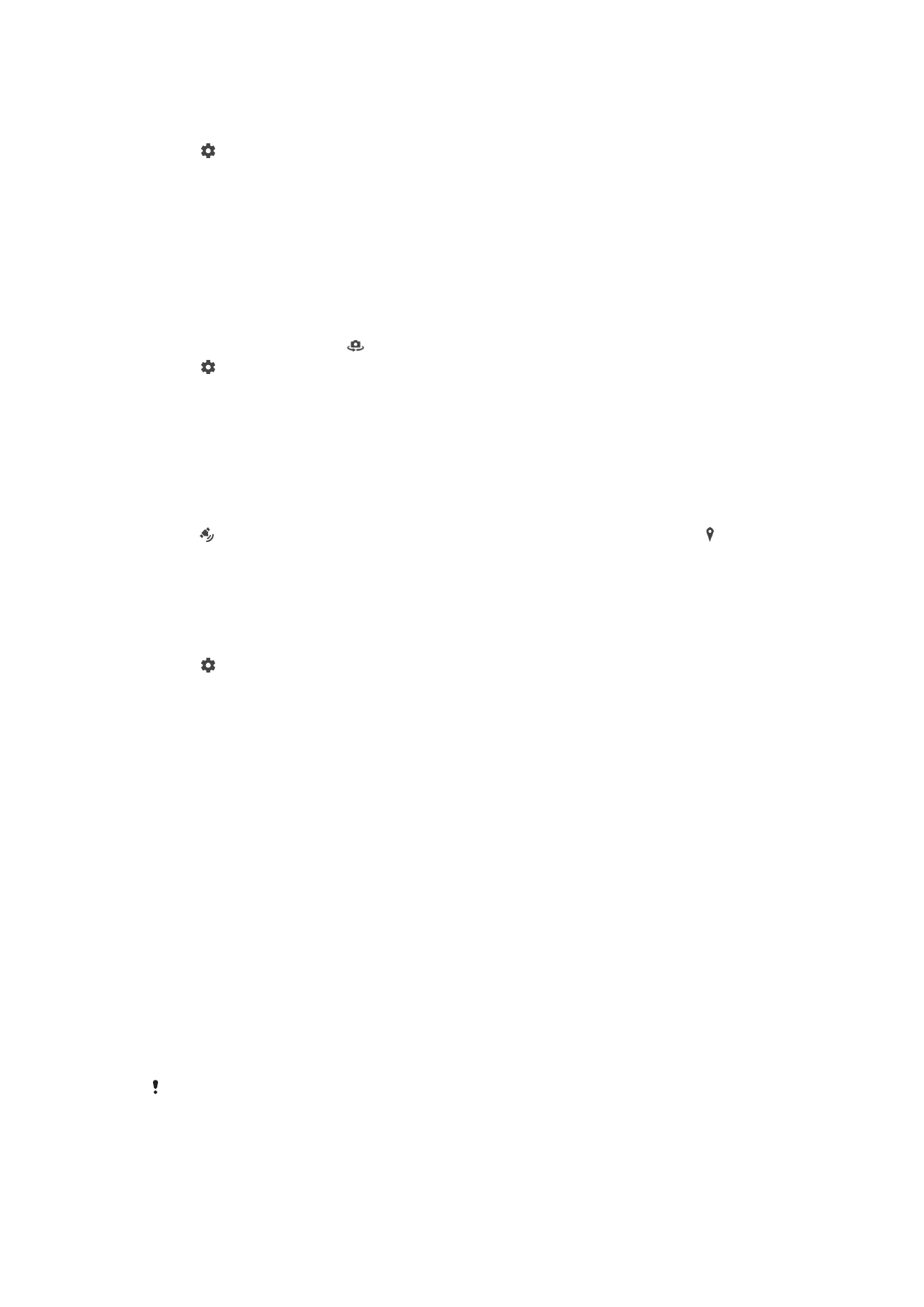
วิธีเปิด Smile Shutter™
1
เปิดกล้อง
2
แตะ
3
ค้นหาและแตะ
ถ่ายภาพอัตโนมัติ > ลั่นชัตเตอร์ด้วยรอยยิ้ม
4
เมื่อกล้องเปิดอยู่และ
ลั่นชัตเตอร์ด้วยรอยยิ้ม เปิดใช้งานอยู่ ให้หันกล้องไปที่วัตถุ กล้องจะเลือกใบหน้าที่จะ
โฟกัส
5
ใบหน้านั้นจะปรากฏขึ้นภายในกรอบสี และกล้องจะถ่ายภาพโดยอัตโนมัติทันทีที่ตรวจพบรอยยิ้ม
6
หากตรวจไม่พบรอยยิ้ม ให้กดปุ่มกล้องเพื่อถ่ายภาพด้วยตัวเอง
วิธีเปิดชัตเตอร์มือ
1
เปิดกล้อง
2
กลับมาใช้กล้องด้านหน้าโดยแตะ
3
แตะ
4
แตะ
เพิ่มเติม
5
ค้นหาและแตะ
ถ่ายภาพอัตโนมัติ > ชัตเตอร์มือ
การบันทึกตําแหน่งที่ตั้งทางภูมิศาสตร์ของภาพถ่าย
เปิดใช้ฟังก์ชันบันทึกเพื่อใส่แท็กภูมิศาสตร์ในภาพถ่าย บันทึกตําแหน่งที่ตั้งทางภูมิศาสตร์คร่าวๆ ขณะถ่ายภาพ
ตําแหน่งทางภูมิศาสตร์นั้นกําหนดขึ้นจากการใช้เครือข่ายไร้สายและ/หรือเทคโนโลยี GPS
เมื่อ ปรากฏในหน้าจอกล้อง การบันทึกตําแหน่งที่ตั้งจะเปิดขึ้น แต่ไม่พบตําแหน่งทางภูมิศาสตร์ เมื่อ ปรากฏ
การบันทึกตําแหน่งที่ตั้งจะเปิดขึ้นและมีตําแหน่งทางภูมิศาสตร์ ดังนั้น รูปภาพของคุณจะมีแท็กภูมิศาสตร์อยู่ เมื่อไม่มี
สัญลักษณ์ทั้งสองนี้ปรากฏ แสดงว่าปิดการบันทึกตําแหน่งที่ตั้งอยู่
วิธีเปิดใช้แท็กที่ตั้ง
1
เปิดกล้อง
2
แตะ
3
แตะ
เพิ่มเติม แล้วแตะแถบเลื่อนข้าง บันทึกตําแหน่งที่ตั้ง เพื่อเปิดหรือปิดใช้ฟังก์ชัน
4
หากคุณกําลังเปิดแท็กที่ตั้ง ระบบจะแจ้งให้เปิดบริการระบุตําแหน่งที่ตั้ง หากยังไม่ได้เปิดไว้ แตะ
ตกลง จาก
นั้นแตะแถบเลื่อน
ตําแหน่ง
การถ่ายแบบสัมผัส
เมื่อใช้การถ่ายแบบสัมผัส ให้แตะที่ใดก็ได้ในหน้าจอเพื่อถ่ายภาพ
เปิด
กล้องหน้าอย่างเดียว
ปิด
แตะเพื่อปรับ
แตะหน้าจอเพื่อเลือกจุดที่จะโฟกัสเมื่อถ่ายภาพ
โฟกัสอย่างเดียว
โฟกัสและความสว่าง
ฟังก์ชันนี้ใช้งานได้เฉพาะในโหมด อัตโนมัติพิเศษ
ตรวจดูภาพอัตโนมัติ
คุณสามารถเลือกดูตัวอย่างภาพถ่ายหลังจากที่ถ่ายได้ทันที
97
นี่คือเวอร์ชันอินเทอร์เน็ตของเอกสารนี้ © พิมพ์เพื่อใช้เป็นการส่วนตัวเท่านั้น
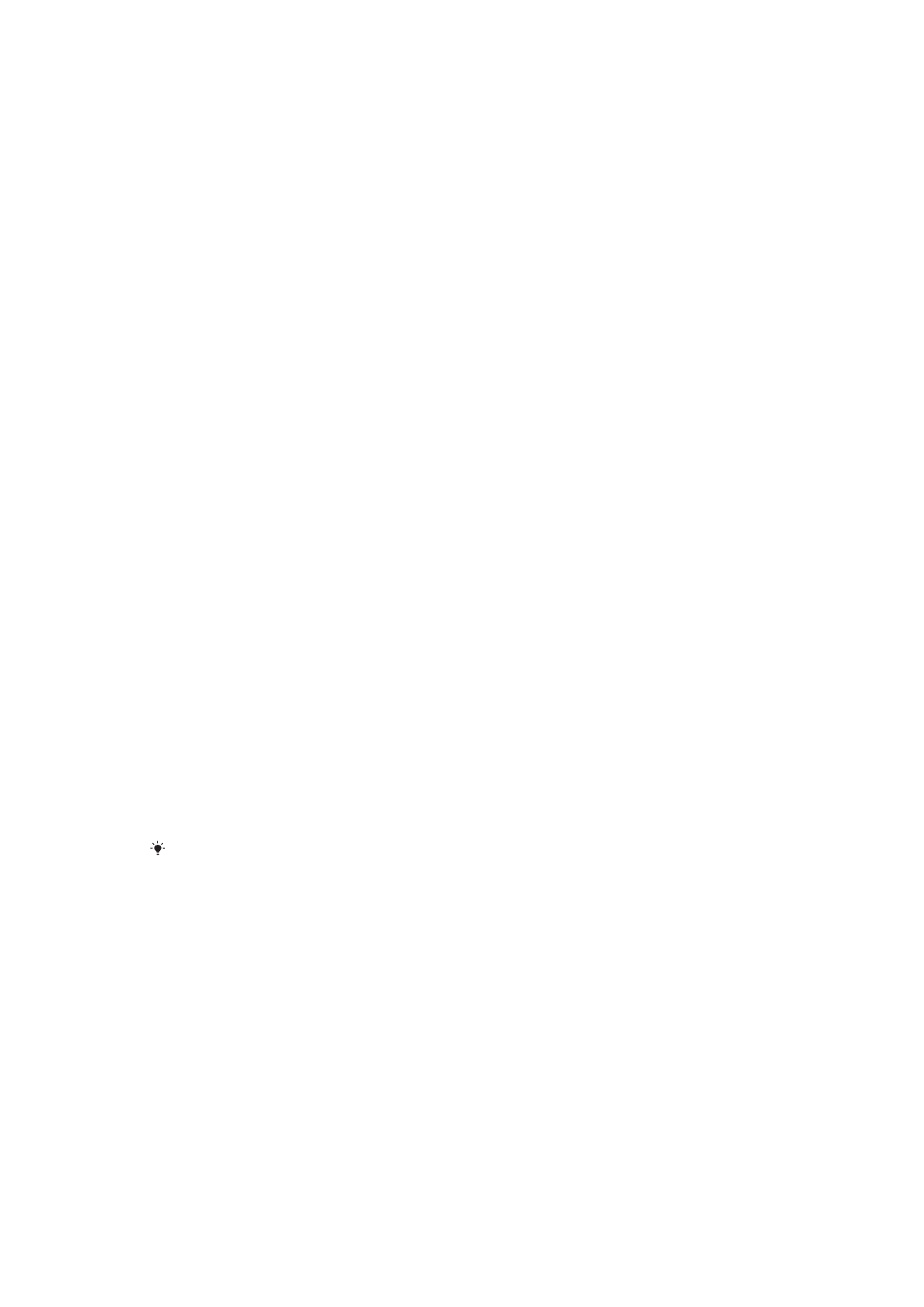
เปิด
หลังจากถ่ายภาพ ตัวอย่างภาพจะแสดงขึ้นที่มุมขวาล่างของหน้าจอเป็นเวลา 3 วินาที
กล้องหน้าอย่างเดียว
หลังจากถ่ายภาพด้วยกล้องด้านหน้าแล้ว ตัวอย่างภาพจะแสดงขึ้นที่มุมขวาล่างของหน้าจอเป็นเวลา 3 วินาที
ปิด
ภาพถ่ายหรือวิดีโอจะได้รับการบันทึกไว้หลังจากถ่ายแล้ว และจะไม่มีการแสดงภาพตัวอย่าง
ใช้ปุ่มปรับระดับเสียงเป็น
คุณเลือกได้ว่าจะใช้ปุ่มปรับระดับเสียงอย่างไรขณะถ่ายภาพ
ย่อ/ขยาย
ใช้ปุ่มปรับระดับเสียงเพื่อซูมเข้าหรือออก
ระดับเสียง
ใช้ปุ่มปรับระดับเสียงเพื่อปรับเสียงการแจ้งเตือน เสียงเรียกเข้า และเพลง
ชัตเตอร์
ใช้ปุ่มปรับระดับเสียงเพื่อถ่ายภาพ
เสียง
กล้องจะส่งเสียงชัตเตอร์เมื่อคุณถ่ายภาพหรือเริ่มบันทึกวิดีโอ หากใช้การตั้งเวลาถ่ายภาพ กล้องจะส่งเสียงปี๊บถี่ๆ เพื่อ
เตือนการนับถอยหลัง คุณสามารถเลือกเปิดหรือปิดเสียงนี้ได้
การจัดเก็บข้อมูล
คุณสามารถเลือกเพื่อบันทึกข้อมูลของคุณได้ทั้งใน SD การ์ดแบบถอดได้หรือในอุปกรณ์จัดเก็บข้อมูลภายในของ
อุปกรณ์
ที่เก็บข้อมูลภายใน
ระบบจะบันทึกภาพถ่ายหรือวิดีโอไว้ในหน่วยความจําของอุปกรณ์
SD การ์ด
ระบบจะบันทึกภาพถ่ายหรือวิดีโอไว้ใน SD การ์ด
เส้นตาราง
คุณสามารถใช้เส้นตารางช่วยนําสายตาในขณะถ่ายภาพเพื่อจัดองค์ประกอบภาพที่ดีที่สุด
เส้นตารางจะแสดงบนหน้าจอในขณะถ่ายภาพเท่านั้น และจะไม่แสดงในภาพที่ถ่ายเสร็จแล้ว
การเรียกใช้ด่วน
ใช้การตั้งค่าเรียกใช้ด่วนเพื่อเปิดใช้งานกล้องขณะหน้าจอล็อคอยู่
เปิดอย่างเดียว
เมื่อการตั้งค่านี้ถูกเปิดใช้งาน คุณสามารถเปิดใช้งานกล้องขณะหน้าจอล็อคอยู่ได้โดยกดปุ่มกล้องค้างไว้
เปิดและถ่ายภาพ
เมื่อการตั้งค่านี้ถูกเปิดใช้งาน คุณสามารถเปิดใช้งานกล้องและถ่ายภาพโดยอัตโนมัติขณะหน้าจอล็อคอยู่ได้โดยกดปุ่มกล้องค้างไว้
เปิดและบันทึกภาพเคลื่อนไหว
เมื่อการตั้งค่านี้ถูกเปิดใช้งาน คุณสามารถเปิดใช้งานกล้องและเริ่มบันทึกภาพเมื่อหน้าจอล็อคอยู่ได้โดยกดปุ่มกล้องค้างไว้
ปิด
98
นี่คือเวอร์ชันอินเทอร์เน็ตของเอกสารนี้ © พิมพ์เพื่อใช้เป็นการส่วนตัวเท่านั้น
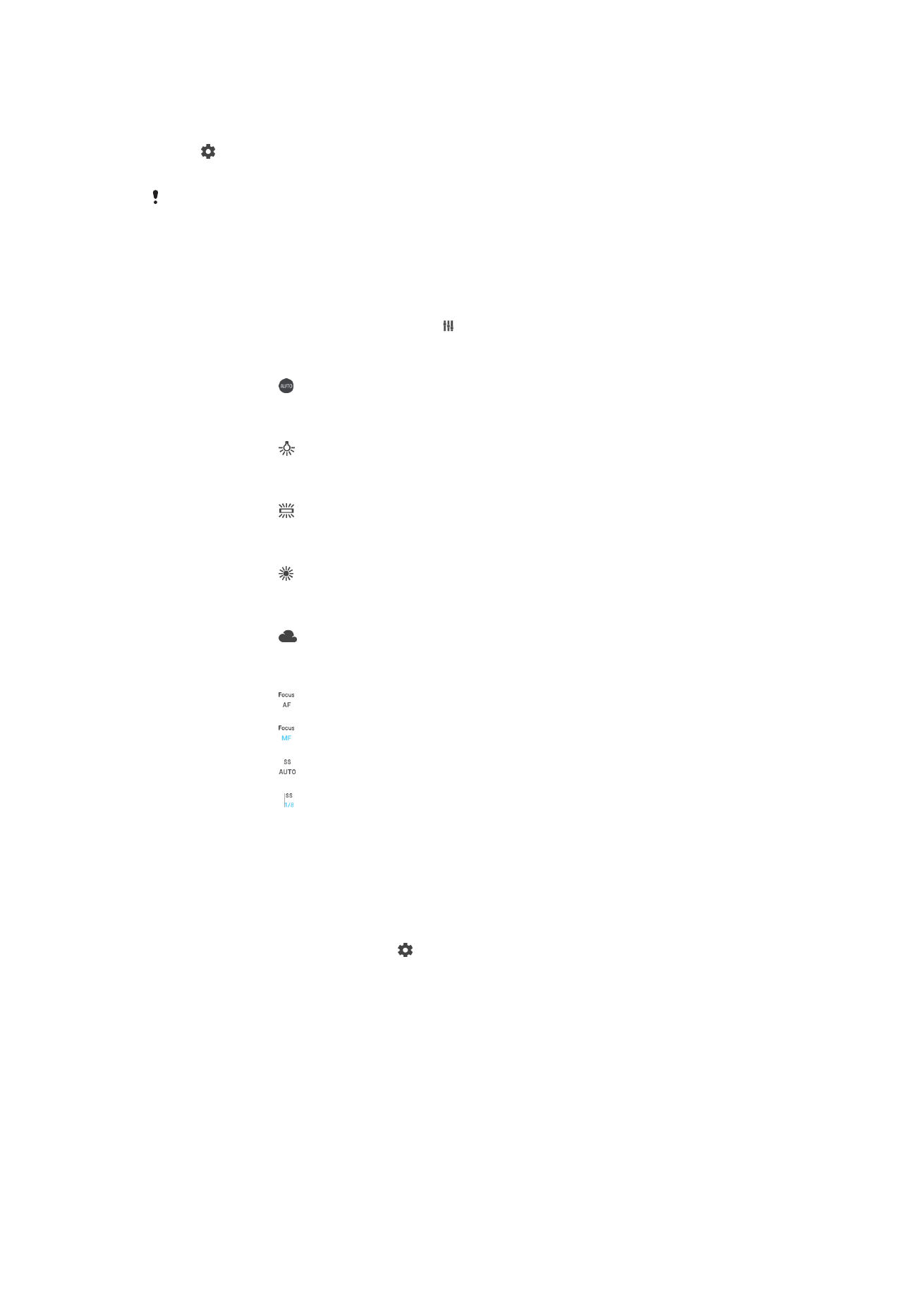
วิธีปรับสีและความสว่าง
1
เปิดกล้อง
2
แตะ >
สีและความสว่าง
3
ลากแถบเลื่อนไปยังตําแหน่งที่ต้องการเพื่อปรับสีและความสว่าง
การตั้งค่านี้ใช้ได้กับโหมดอัตโนมัติแบบพิเศษและโหมดกล้องวิดีโอเท่านั้น
สมดุลแสงขาว โฟกัส ค่าเปิดรับแสง และความเร็วชัตเตอร์
สมดุลแสงขาวที่มีในโหมดถ่ายภาพ
ด้วยตัวเอง เท่านั้นจะปรับสมดุลสีตามสภาพแสง คุณสามารถปรับค่าการเปิดรับ
แสงได้ด้วยตัวเองในช่วง -2.0 EV ถึง +2.0 EV เช่น เพิ่มความสว่างของภาพหรือลดการเปิดรับแสงโดยรวมได้ โดย
แตะปุ่มควบคุมบวกหรือลบตามต้องการ เมื่อไอคอน ปรากฏขึ้น คุณสามารถตั้งโฟกัสและความเร็วชัตเตอร์ด้วยตัว
เองหรือปรับอัตโนมัติได้
อุณหภูมิสี
อัตโนมัติ
ปรับสมดุลสีโดยอัตโนมัติ
แสงหลอดไฟฟ้า
ปรับสมดุลสีสําหรับสภาพแสงโทนอุ่น เช่น แสงจากหลอดไฟ
แสงหลอดฟลูออเรสเซนต์
ปรับสมดุลสีสําหรับแสงจากหลอดไฟฟลูออเรสเซนต์
แสงแดดกลางวัน
ปรับสมดุลสีสําหรับการใช้งานในสภาพแสงกลางแจ้ง
แสงแดดมีเมฆ
ปรับสมดุลสีสําหรับท้องฟ้าที่มีเมฆมาก
Focus AF
ปรับโฟกัสโดยอัตโนมัติ
Focus MF
ปรับโฟกัสด้วยตัวเอง
SS auto
ปรับความเร็วชัตเตอร์โดยอัตโนมัติ
SS 1/8
ปรับความเร็วชัตเตอร์ด้วยตัวเอง